O modo Bridge é um recurso incrível que permite conectar seu próprio roteador à rede Xfinity. Isso basicamente significa que você estará desligando a parte de roteamento ou a função NAT do seu dispositivo Xfinity . Ele tem muitos grandes benefícios, e é uma ótima idéia, especialmente para famílias maiores que precisam de um roteador mais forte para realizar todas as suas tarefas diárias.
Mas, o modo Bridge também vem com algumas complicações. Caso você não tenha uma conexão com a Internet, você terá algumas etapas extras a seguir no processo de solução de problemas. Felizmente, estamos aqui para ajudá -lo com tudo! Aqui estão algumas das coisas que podem dar errado.
Você pode ter configurado indevidamente o modo de ponte
Se você acabou de começar a usar o Xfinity Wireless no modo Bridge e algo não está funcionando, há uma chance de você ter perdido uma etapa ou fez algo errado ao configurá -lo. É por isso que passa por cada etapa da configuração com você e você pode verificar possíveis erros.
Etapa 1: Ativando o recurso do modo de ponte no gateway sem fio
Antes de começar a usar seu Wi-Fi no modo Bridge, você deve ativar esse recurso no gateway sem fio. Isso desliga as propriedades do roteador do dispositivo enquanto as de modem permanecem. Como resultado, você poderá conectar seu próprio roteador e usar esses recursos.
Leitura recomendada :
- Xfinity roteador piscando azul: como consertá -lo?
- Xfinity roteador piscando laranja: significado e como consertá -lo
- Xfinity roteador piscando branco: como consertá -lo?
Você deve ter em mente que o Xfinity XFI, assim como as vagens XFI, ficarão indisponíveis para você entrar no modo Bridge. Além disso, se você tiver segurança avançada XFI, ele também não estará disponível no modo. No lado positivo, seu recurso Home Home Home Home do Xfinity, que está presente em determinados gateways, ainda estará disponível para você.

Você também deve estar ciente de que não poderá ativar o modo Bridge se já tiver vagens XFI que foram ativadas. Assim, você terá que desativá -los para ligar o modo.
Etapa 2: Ligando o modo Bridge
Você começará o processo de ligar o modo da ponte indo para a página de administração no seu navegador. A página de administração é acessada visitando o site http://10.0.0.1 . Para fazer isso, você pode usar qualquer dispositivo que já esteja conectado à sua rede doméstica. Em seguida, você deve inserir suas credenciais. Se você alterou sua senha quando configurou seu roteador pela primeira vez, use essa senha e nome de usuário . Caso você não o fiz, seu nome de usuário será administrador e sua senha será de senha, todas as letras minúsculas.
Depois de fazer login com sucesso na sua conta, você deve ir à coluna esquerda e encontrar a seção Gateway. Em seguida, clique em uma olhada e encontre o modo Bridge. Ao lado do modo Bridge, você verá as opções Ativar/Desativar. Assim que você habilitar esta opção, a página exibirá um aviso. Basta clicar em OK para prosseguir. Na maioria dos casos, seu roteador começará o processo de reinicialização. Em seguida, basta fazer login na página e conectar seu próprio roteador.
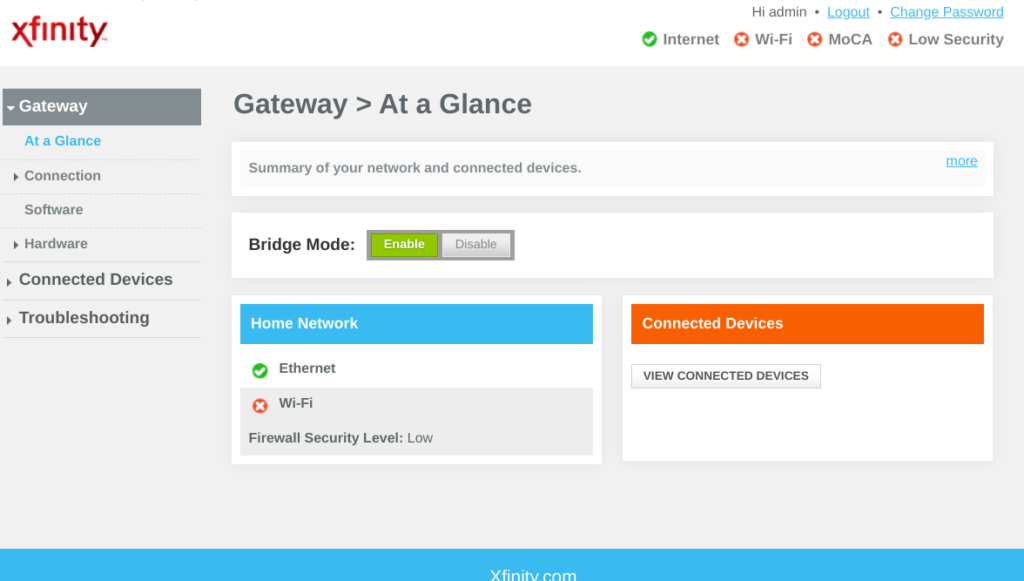
Se você deseja usar o dispositivo Xfinity novamente, pode repetir todo o processo, mas clique em Desativar em vez de ativar. Mas você deve ter em mente que, neste caso, você terá que usar um dispositivo conectado ao seu gateway através de um cabo Ethernet.
Outros problemas que não podem levar a internet no modo Bridge
1. Você tem cabos soltos ou danificados
Não importa qual modo você esteja usando, cabos soltos ou danificados certamente não levarão a internet em nenhum dispositivo. É por isso que, antes de começar a cutucar as configurações dos roteadores, você deve primeiro examinar o estado de todos os cordões conectados a ele. Mesmo que tudo esteja adequadamente preso, é possível que seus cabos estejam danificados ou muito antigos, o que afeta sua eficácia. Se for esse o caso, você deve comprar novos o mais rápido possível e verificar a conexão novamente.
2. Há um problema maior na Internet em sua área
O Xfinity pode estar realizando alguns trabalhos de manutenção regular em torno da área onde você mora, o que pode causar interrupções temporárias na Internet. Além disso, pode haver um colapso na conexão Xfinity ou uma falha de algum tipo. Na maioria dos casos, o Xfinity exibirá esses problemas em sua página oficial. Se você não consegue descobrir o que está acontecendo na sua área, entre em contato com o Atendimento ao Cliente do Xfinity para verificar duas vezes com eles.
3. Seu roteador não está funcionando corretamente
A maioria dos problemas do roteador pode ser resolvida executando uma reinicialização simples no dispositivo. Você fará isso desconectando -o da fonte de energia, esperando por alguns minutos e depois conectá -lo. Se isso não corrigir os problemas da Internet, você poderá fazer uma redefinição de fábrica do dispositivo.
Em primeiro lugar, você deve encontrar o botão de redefinição. Na maioria dos casos, estará na parte traseira do dispositivo. Em seguida, você pode usar um pino de bobby, uma caneta ou um clipe de papel para pressioná -lo. Segure o botão por alguns minutos antes de liberá -lo. Muitos roteadores terão algum tipo de indicação de que o processo de redefinição começou. Você verá uma mensagem na tela ou as luzes começarão de repente. De qualquer forma, você deve dar ao roteador alguns minutos antes de usá -lo novamente.
Leitura recomendada :
- Xfinity Router Red Light: Experimente estas soluções
- Como consertar a caixa de cabos Xfinity piscando luz verde?
- Como corrigir o roteador Xfinity piscando a luz verde da luz?
Você deve ter em mente que a redefinição da fábrica reverterá o dispositivo de volta às suas configurações originais. Assim, você precisará visitar a página de administração para reconfigurar o roteador. Além disso, você terá que conectar cada um de seus dispositivos à Internet novamente.
4. Há um problema com o modo de ponte
Você provavelmente corrigirá qualquer um dos problemas do modo Bridge, voltando às nossas etapas de configuração e resolvendo qualquer coisa que possa dar errado no processo. Mas, se você fez tudo certo e ainda não tiver uma conexão com a Internet, visite a página de administração. Em seguida, desative o modo Bridge, aguarde alguns minutos e ativá -lo novamente. Muitos usuários relataram que essa correção simples resolveu a maioria dos problemas do modo ponte.
Pensamentos finais
Embora o recurso seja bastante útil, o modo Bridge com Xfinity significa que você terá um dispositivo adicional para cuidar. Além disso, sempre que ocorrer um problema, você precisará passar por algumas etapas extras para corrigi -lo. Felizmente, coletamos todos os principais problemas que podem acontecer no modo Bridge e nas maneiras mais fáceis de corrigi -las. Felizmente, agora você tem uma conexão estável à Internet e tudo está funcionando corretamente!
